Varat piekļūt savamMicrosoft 365 grupas savā Outlook programmā. Izmantojiet grupas, lai sāktu grupas sarunas, lasītu tās un atbildētu uz tiem. Varat arī pievienoties grupai un to atstāt tieši no programmas Outlook.
Piezīme.: Šīs iespējas ir pieejamas tikai personām, kuras izmanto darba vai mācību kontu ar atbilstošu Microsoft 365 abonementu.
Grupu pārlūkošana
Mapju sarakstā Grupas mezgls. Pieskarieties pie šī mezgla, lai skatītu visas grupas, kurās esat dalībnieks. Tālāk ir parādīts iOS piemērs.
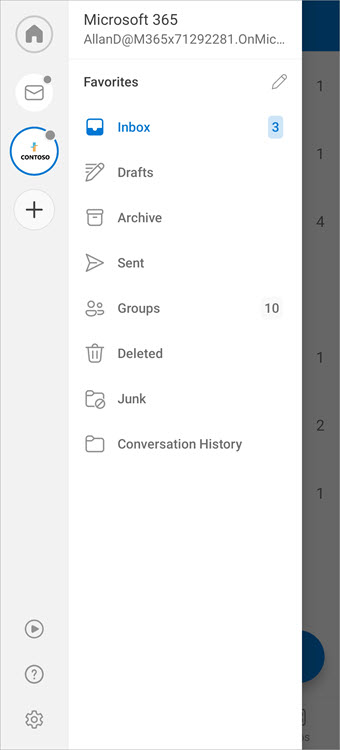
Pievienošanās grupai vai tās atstā
Vienkāršākais veids, kā pievienoties grupai mobilajā Outlook ir saņemt uzaicinājumu no grupas dalībnieka vai īpašnieka. Uzaicinājums varētu izskatīties šādi:
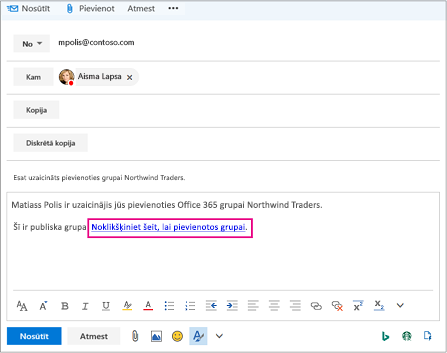
Atlasiet saiti, lai pievienotos grupai.
Leave a group
-
Atlasiet grupu.
-
Pieskarieties pie Informācija.
-
Kartītē Detalizēta informācija par grupu pieskarieties pamest grupu. Vēlreiz pieskarieties pie Atstāt , lai apstiprinātu.
Grupas saruna
Sarunas sākšana
-
Atlasiet grupu.
-
Pieskarieties pie Jauns pasts. Tiek atvērts ziņojums ar tās grupas nosaukumu, kas jau ir norādīta rindiņā To ( Kuriem).
-
Pievienojiet tēmu.
-
Ierakstiet ziņojumu.
-
Pieskarieties pie Sūtīt.
Pievienošanās sarunai
-
Atlasiet grupu. Tiks parādīts visu grupas sarunu saraksts.
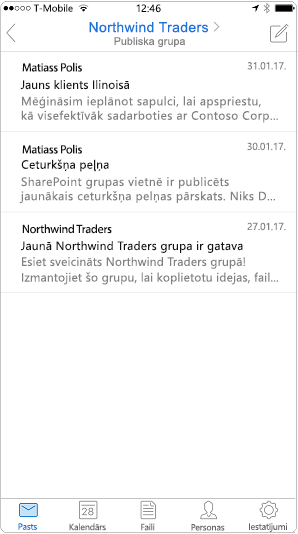
-
Pieskarieties sarunai, lai to atvērtu. Sākotnējais ziņojums, kā arī visas atbildes tiek rādītas augošā secībā no vecākā līdz jaunākajam.
-
Atlasiet Atbildes opcijas, lai pievienotos sarunai.
Bieži uzdotie jautājumi
Kur var iegūt Outlook mobilo programmu?
Mobilo programmu Outlook varat atrast savas ierīces programmu veikalā.
Kā izdzēst sarunu?
Sarunu no grupas pastkastes nevar izdzēst, ja neesat grupas vai sarunas īpašnieks. Sarunas no grupas pastkastes var izdzēst Outlook datora versijās. Ja sarunas kopija noritēja jūsu personiskajā iesūtnē, šo kopiju varat izdzēst. Grupas īpašnieks nosaka, vai kopijas tiek piegādātas dalībnieku iesūtnēs.










